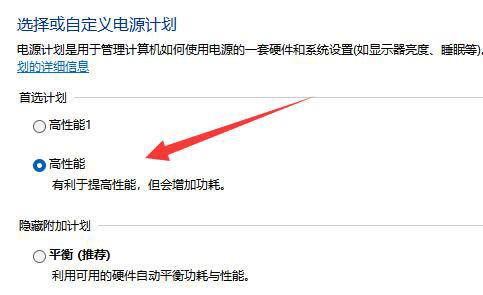Win11笔记本不插电源特别卡怎么解决?最近有用户询问这个问题,使用电脑的时候遇到了这种情况,应该怎么处理呢?其实方法很简单,针对这一问题,本篇带来了详细的解决方法,操
Win11笔记本不插电源特别卡怎么解决?最近有用户询问这个问题,使用电脑的时候遇到了这种情况,应该怎么处理呢?其实方法很简单,针对这一问题,本篇带来了详细的解决方法,操作简单易上手,分享给大家,感兴趣的一起看看吧。
Win11笔记本不插电源特别卡怎么解决?
1、首先我们拔出电源,接着点开底部开始菜单。
2、然后在其中搜索并打开控制面板。
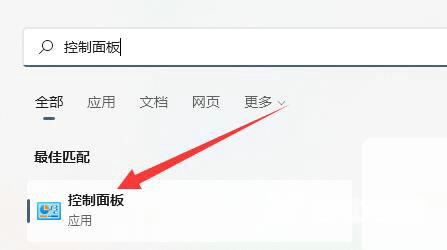
3、接着将右上角查看方式改为大图标。
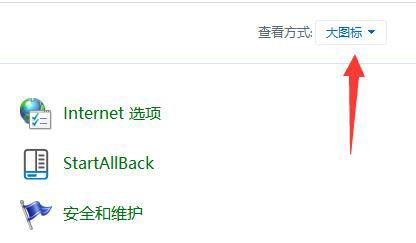
4、随后打开其中的电源选项。
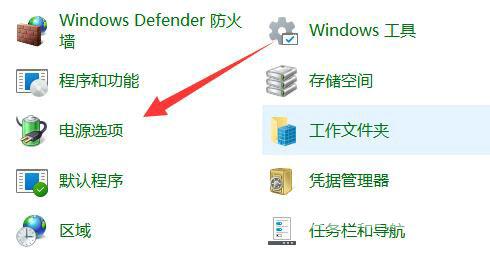
5、最后将计划改为高性能就可以解决了。